Če prodajate ali darovate svoj stari Mac, boste morda želeli, da sistem ponastavite na novo in tako zagotovite nov zagon novega uporabnika in zagotovite, da bodo vaši podatki zavarovani pred novimi lastniki.
Seveda lahko razmislite o odstranitvi uporabniškega računa iz sistema in vzpostavitvi novega skrbniškega računa za nove uporabnike, vendar je najlažji in najbolj temeljit način, da v celoti oblikujete sistem in znova namestite OS X.
- Rezerva
Prvi korak v tovarniški ponastavitvi sistema je popolna varnostna kopija. To lahko storite z uporabo Time Machine ali z orodjem za kloniranje sistema. Obe metodi morata imeti za posledico popolno kopijo računalnika, ki jo lahko po potrebi obnovite ali prenesete v nov sistem.
- Onemogoči spletne račune
Potem se prepričajte, da onemogočite vse storitve, ki so povezane z vašim sistemom, saj so nekatere specifične za stroj in potrebujejo pooblastilo za omejeno število strojev. Če na primer predvajate glasbo iTunes na dodatnih računalnikih, jih morate pooblastiti za predvajanje vsebin, zaščitenih z DRM, z iTunes. Če je Mac, s katerim delite, eden od teh sistemov, najprej onemogočite to pooblastilo.
- Odstranite strojno opremo tretjih oseb
Če ste v sistem dodali kakršne koli nadgradnje ali razširitve, jih lahko odstranite. Odobritev RAM-a in nadgradenj trdega diska je morda težka ali nepotrebna, če pa imate nameščen Mac Pro z vgrajenimi karticami PCI Express, jih, razen če jih skupaj prodajate v paketu, odstranite iz sistema.
- Oblikujte in znova namestite
Naslednji korak je, da oblikujete sistem in znova namestite izvirno programsko opremo operacijskega sistema, ki ste jo dobili z njim. Medtem ko lahko namestite najnovejšo različico OS X, ki ste jo kupili v App Store, je tehnično to kopija, ki vam je bila izdana, ne pa novim lastnikom. Ponovna namestitev originalne različice OS X bo novim lastnikom omogočila, da izberejo, katero različico želijo namestiti.
Če želite znova namestiti izvirno različico OS X, če je vaš Mac prišel s sivim DVD-jem za namestitev in obnovitev, ga vstavite v optični pogon in ponovno zaženite s tipko C, ki jo držite pritisnjeno. Potem po izbiri jezika izberite Disk Utility iz menija Utilities. V orodju Disk Utility izberite svoj notranji trdi disk (našteto nad vsemi imeni nosilcev, ki so na njem) in prikazali se boste jeziček »Partition«. V tem zavihku v spustnem meniju izberite "1 Partition" in nato podajte particijo ime, nastavite, da je "Mac OS Extended (Journaled)" in uporabite spremembe.
Če vaš sistem ni prišel s sivim DVD-jem za obnovitev, boste morali uporabiti Internet Recovery, da obnovite prvotno različico OS X. To bo omogočilo dostop do Appleovih strežnikov in prenos namestitvenih orodij za pravilno različico, ki ste jo dobili z vašim sistemom. Če želite to narediti, poskrbite, da imate ustrezno internetno povezavo za uporabo z Internet Recovery, nato pa znova zaženite sistem s tipkami Option-Command-R, ki jih želite uporabiti za nalaganje v Internet Recovery. Znova uporabite Disk Utility za popolno particioniranje notranjega zagonskega diska in zaprite Disk Utility.
Ko je trdi disk formatiran, lahko nadaljujete z izvajanjem namestitvenega programa za OS X in počakate, da se vsebina prenese in vzpostavi v sistemu.
Ko se namestitveni program konča, se bo sistem znova zagnal in prikazal pozdravni zaslon namestitvenega pomočnika OS X, na kateri točki lahko držite gumb za vklop, da izklopite sistem (ko je naslednjič vklopljen, se bo začel pri pomočniku). Zdaj je pripravljen, da se novi lastniki vklopijo in nastavijo, kot da bi Mac prišel naravnost iz tovarne.
Vprašanja? Komentarji? Ali imate popravilo? Objavite jih spodaj ali nam pišite!
Bodite prepričani, da nas preverite na Twitterju in.
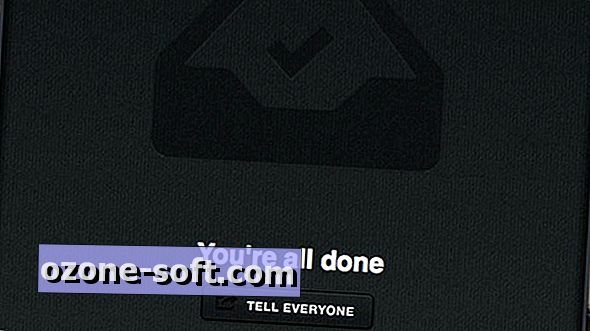







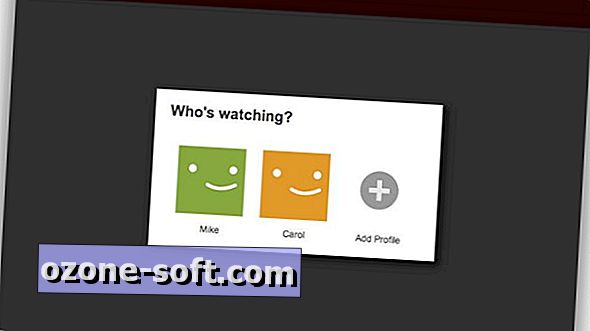




Pustite Komentar